TP-Link TL-WR802N便携式无线路由器配置简单,不过对于没有网络基础的用户来说,完成路由器的安装和AP模式的设置,仍然有一定的困难,本文www.886abc.com介绍TP-Link TL-WR802N便携式无线路由器AP模式的设置方法!
TP-Link TL-WR802N便携式无线路由器AP模式的设置方法
步骤一、登录到TL-WR802N路由器设置界面
1、打开电脑桌面上的IE浏览器,清空地址栏并输入192.168.1.253(管理地址),回车后页面会弹出登录框
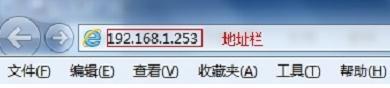
浏览器中输入192.168.1.253
2、在“设置密码”框中设置管理密码,并在“确认密码”中再次输入,点击“确定”。
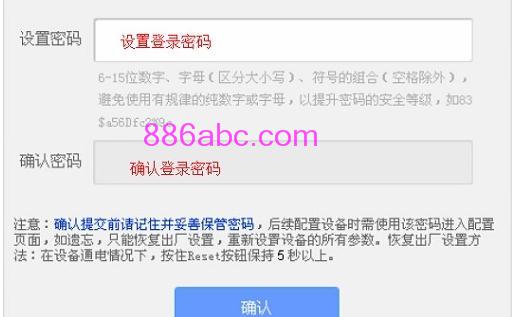
设置TL-WR802N路由器的登录密码
PS:如果之前已经设置了登录密码,则会出现下图所示的登录框,输入密码进行登录即可。
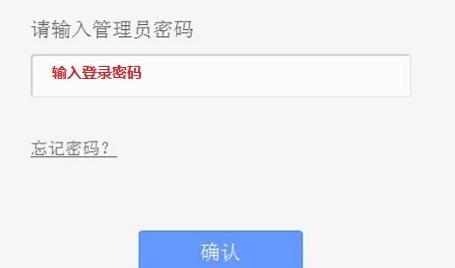
输入之前设置的密码
注意问题:如果用户忘记了之前设置的登录密码,唯一的解决办法就是把TL-WR802N路由器恢复到出厂设置,然后重新设置登录密码。
步骤二、AP模式设置
1、运行设置向导
点击“设置向导”——>点击“下一步”。
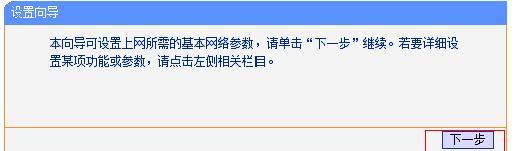
TL-WR802N路由器的设置向导
2、选择无线工作模式
选择“AP 接入点模式”——>点击“下一步”。

TL-WR802N路由器上选择AP工作模式
3、设置无线网络
修改“无线网络名称”——>“密钥类型”选择:WPA/WPA2-个人版——>设置“密钥”——>点击“下一步”。

设置TL-WR802N路由器的无线网络
注意问题:“无线网络名称”不要用中文和特殊字符;“密码”长度要大于8位,设置得越长越复杂,无线网络就越安全。
4、设置完成,重启路由器
点击“重启”
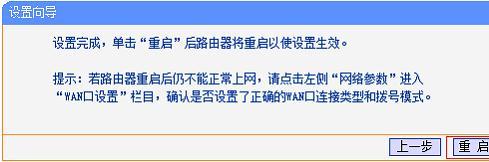
TL-WR802N路由器完成设置!

